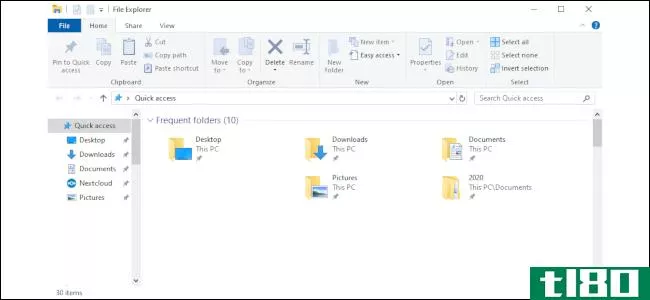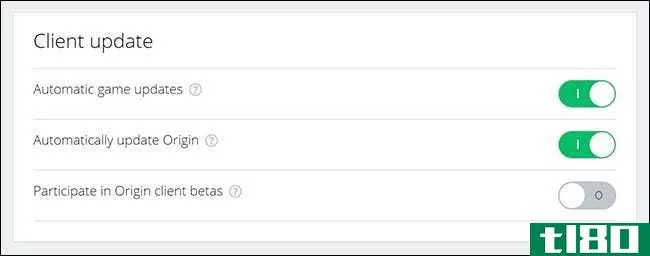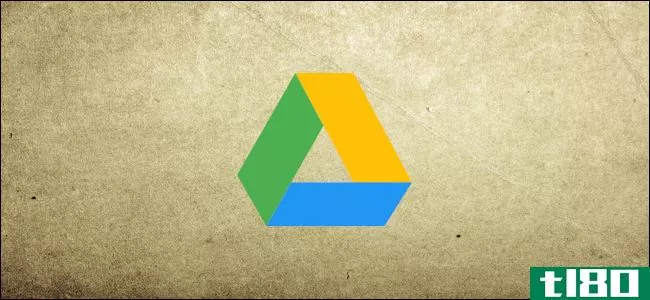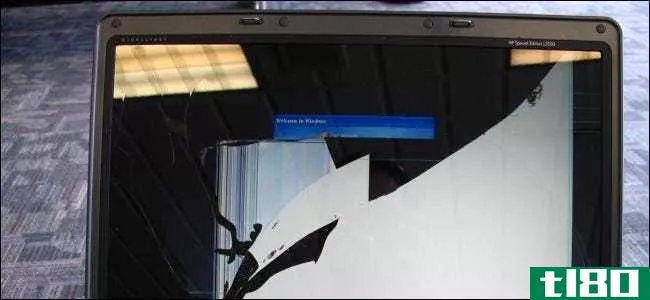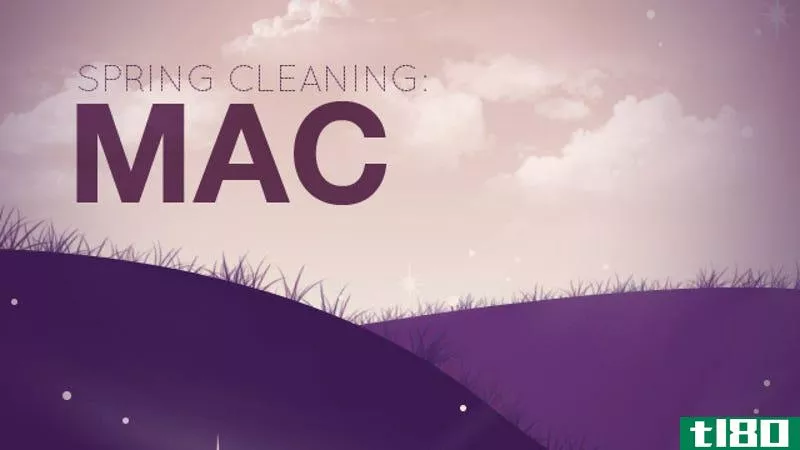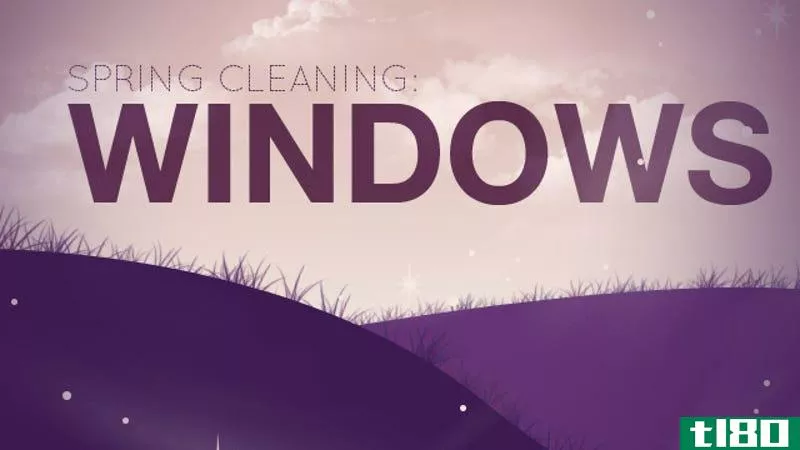用一个有组织的、自动化的主文件夹来摆脱硬盘驱动器的杂乱

你的主文件夹是你电脑上操作的基础,你可以在那里抛出你以后需要的所有文档、应用程序安装程序、照片和其他文件。那么,为什么它看起来像是被一场虚拟的龙卷风蹂躏过呢?下面是如何组织你所有的文档,这样你就不用再翻找一堆乱七八糟的文件了。
大卫·兰厄姆的偶像。
我们已经讨论过如何清理和组织你的桌面,但是你的文档文件夹也会变得杂乱无章,特别是当你的主文件夹构建你曾经处理过的每个项目时,你桌面上保存的很多东西都是临时的,更别提你下载的一半文件了。在Gina最初的文档组织方法的基础上,我们将向您展示文档的更新文件夹结构,如何将其与Dropbox集成,使您可以随时随地使用它,以及如何在不必接触的情况下保持它的干净。
整理文件夹
控制主文件夹的第一步是创建一个适合您的文件夹结构。大多数主文件夹已经设置为便于组织您的文档在一个文件夹中,音乐在另一个文件夹中,等等。但是在这些单独的文件夹中,事情会很快变得杂乱无章。
一般来说,我让我的媒体播放器管理我的音乐文件夹,我的照片管理器处理我的图片文件夹(尽管你也可以自己处理)。而文档文件夹则由您决定。你可以把每个word文档、PDF和其他杂项文件放在documents文件夹中,让搜索功能来处理,但我更喜欢至少添加一层组织结构,这样我就知道所有东西都在哪里了。这对每个人来说都有点不同,但我发现这五个文件夹应该为几乎所有人提供一个很好的框架。
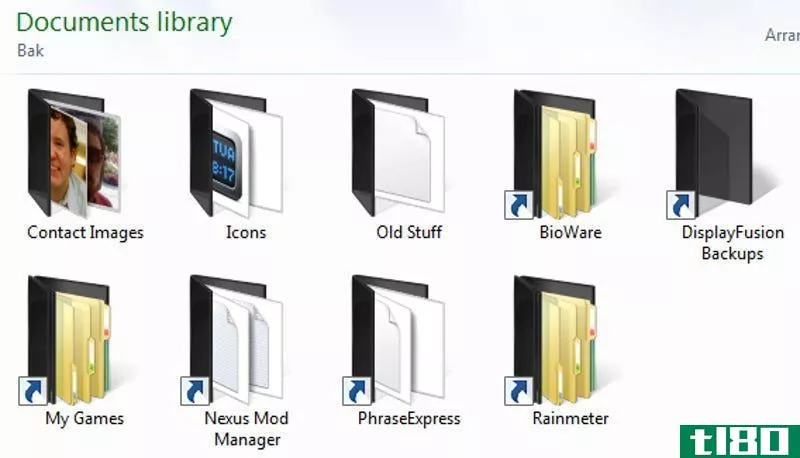
Bak:我喜欢短文件夹名,因为我经常需要用命令行访问它们,但是你可以随意命名这些文件夹。Bak代表备份,但不要被愚弄:这不是你的系统备份要去的地方。它们应该驻留在云中,或者至少驻留在外部驱动器上。相反,此文件夹用于特定于应用程序的备份、设置和其他文件。这意味着你的Quicken备份文件,导出的通讯录CSV,以及类似的东西都在这里。此外,许多程序,例如GIMP或PhraseExpress,喜欢将设置文件夹放在文档文件夹中。通常,你不能更改它们的位置,但我不喜欢它们把我的文档文件夹的根目录弄乱。所以,我通常会把它们隐藏起来,并在Bak文件夹中放置一个快捷方式,至少对于那些我需要经常访问的文件夹。通过右键单击,转到“属性”并选中“隐藏”框,可以在Windows中隐藏文件夹。Mac用户其实没有这个问题,所以不需要在文档中隐藏文件夹。
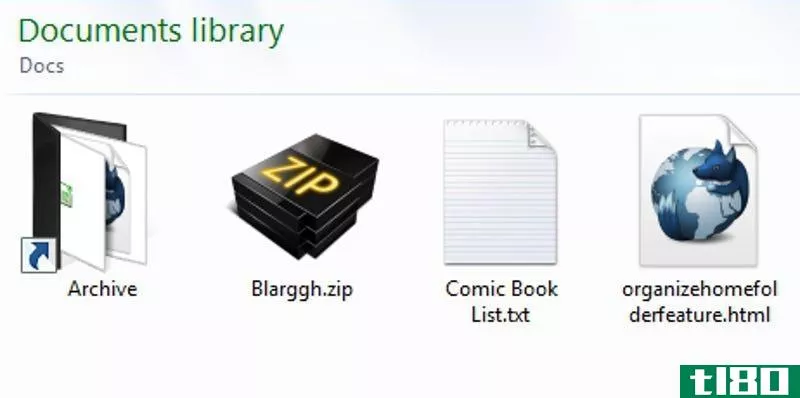
文档:这是与当前打开的项目相关的所有文档的存放位置。对我来说,这意味着HTML文件的任何文章,我目前正在工作,压缩文件有关的任何东西仍然在我的待办事项清单,等等。如果你有很多文档,你可以把它组织成子文件夹,尽管我发现我通常不需要(因为我的大部分工作都是在线的)。此文件夹可能会经常波动和更改,即使我们会尽可能地自动化此过程,您也会希望定期检查此文件夹并清除当前不需要快速访问的所有内容。
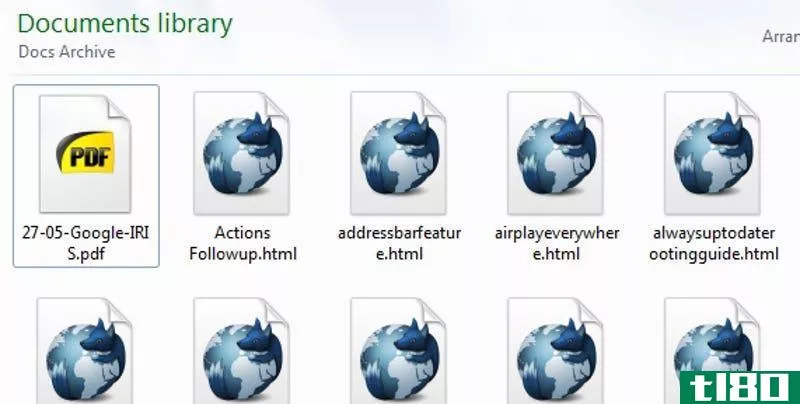
文档存档:当您不再需要文档时,文档中的内容就会转到这里。对我来说,这意味着已经发表的文章,过去的**,合同,以及任何我可能需要访问“一天”的东西。这是一个长期的档案,你不应该经常访问这个文件夹中的任何东西,它会变得很大和笨拙,这没关系,因为在少数情况下,你需要从它的东西,你可以只搜索。我通常喜欢在我的文档文件夹中放置一个文档存档的快捷方式,这样我就可以轻松地拖放旧文档来存档它们,但这取决于您。
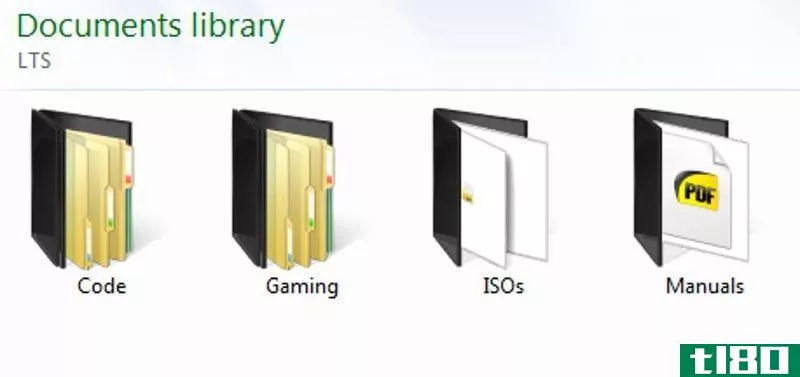
LTS:LTS代表长期存储,在这里你可以把那些不适合文档存档或Bak的东西倒出来。我在这里为我可能需要的任何实时CD、我最喜欢的桌面游戏的PDF规则手册、我想在本地存储的吉他标签或我的小工具和其他技术的手册保存ISOs。我更喜欢将这些东西从文档和文档存档中保留下来,因为它们通常更个人化,而不是与工作相关,而且我通常会更频繁地访问它们。你在这里储存什么取决于你,但我发现这是一个很好的位置,所有的东西还没有一个地方。
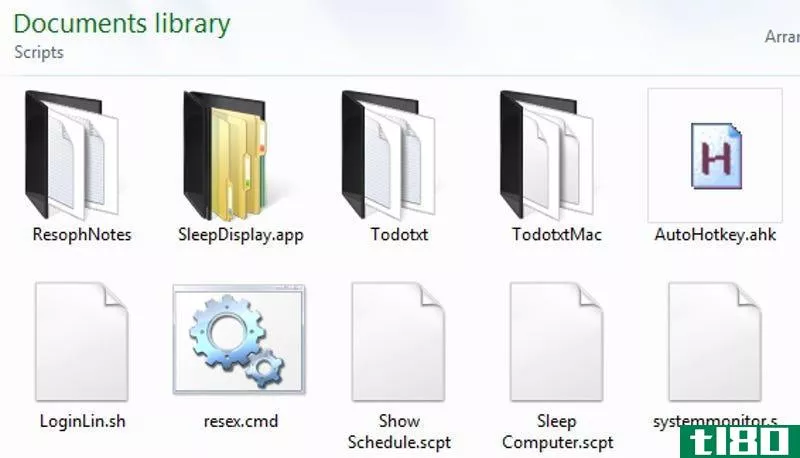
脚本:这是保存脚本、快捷方式、注册表调整和其他类似内容的地方。即使你不是一个程序员,你可能会发现有一些东西你想要这个文件夹,无论是自动热键脚本,你的Todo.txt文件,脚本你需要Geektool或Rainmeter,等等。很多时候,Bak和脚本之间的区别会变得模糊,特别是如果你没有太多的脚本的话。如果发现两个文件夹都相当空,可以将它们合并到一个文件夹中以便于访问。不过,我手头有很多随机脚本,用于不同的事情,所以我更喜欢将它们分开。同样,你可以调整这个结构来适应你的工作流程这不是一成不变的。
我通常不会在这些文件夹中添加文件夹,只有一两个例外。为了找到一个文件,你点击的次数越少越好,所以如果你不需要一个复杂的文件夹树,你就不需要它了。我发现我只需要一个或两个文件夹就可以使所有内容井井有条,不过根据要放入Docs文件夹的文档数量,您可能需要将其拆分为更多的子文件夹。因为我的大部分工作都是在线的,所以我发现我一次只有几个文档,所以你的里程数可能会有所不同。
最后,您应该有一个或两个临时存储文件的地方。现在,这通常是你的下载文件夹和/或你的桌面。每个人的组织方式都有点不同,但我发现如果我需要组织它们,我就太依赖它们了。我将Firefox、uTorrent和其他程序设置为将它们的下载转储到我的下载文件夹中,我通常会立即使用应用程序安装程序、.torrent文件或其他任何文件,然后可以将其删除。如果它是一个文档或PDF,我通常会把它直接放到文档中。像Docs一样,这个文件夹不应该一次包含太多的内容,一旦你使用了它,就把它删除,或者把它放在上面的文件夹中,如果它有位置的话。我的下载文件夹本质上是互联网和我的文档之间的一个中间点,所以如果有东西在里面有一段时间了,它就不在需要的地方了。
自动与贝尔维德保持清洁
想出一个高效的文件夹结构会有很大帮助,但是不断地移动文件是一种痛苦。我们可以用Belvedere for Windows或Hazel for Mac这样的程序来自动化一些过程。我们之前已经向您展示了如何使用它们,所以我们这里不太详细,但是您可以使用一些简单的规则来确保一切保持干净。
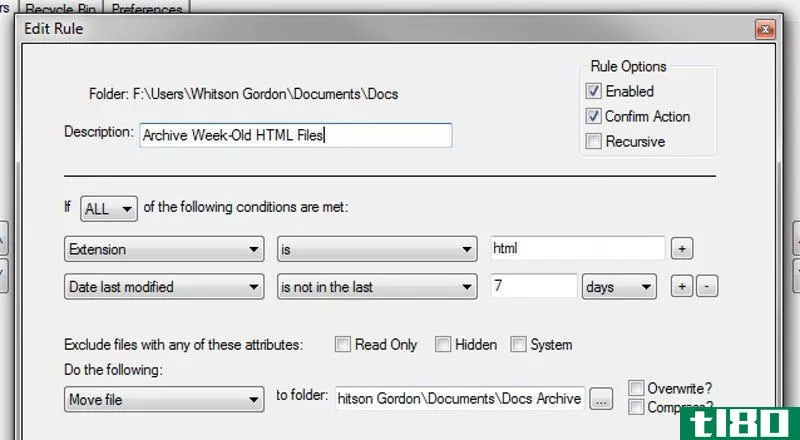
例如,我的Docs文件夹在一两周后变得非常混乱,因为我在几天内保存了所有的文章。我可以设置贝尔维德来自动完成,而不是亲自去那里把它们转移到文档档案馆。为此,打开贝尔维德的设置,点击左下角的加号添加一个新文件夹。选择“文档”文件夹,然后创建新规则。不管你想怎么称呼它,并且确保条件是“Extension is doc”和“Date last modified is not in the last 7 days”。显然,您可以将文件扩展名更改为任何您想要的扩展名。在“Do the Following”下,我将其设置为将文件移动到Docs Archive。有关此规则的示例,请参见右侧的图像。
现在,Belvedere将自动归档在那里一周多的此类文件。你可以随意调整规则;我发现一个星期对我来说已经足够了。你也可以在编辑规则窗口中选中“确认操作”框,如果你想让它在每次移动文件时都弹出一个窗口,但是这会让人恼火。
我为我的下载文件夹设置了一个类似的规则,将所有一周前的EXE文件移到回收站(因为这些文件通常是我不再需要的安装程序)。同样,您可以使用您想要的任何文件类型。如果你想更先进的使用它,也可以,无论是自动添加下载的音乐到您最喜爱的媒体播放器,定期清空回收站,等等。查看我们的全面指南,以自动化您的文件夹组织与贝尔维德和榛子更多的想法和信息。
使用dropbox将所有内容同步到云
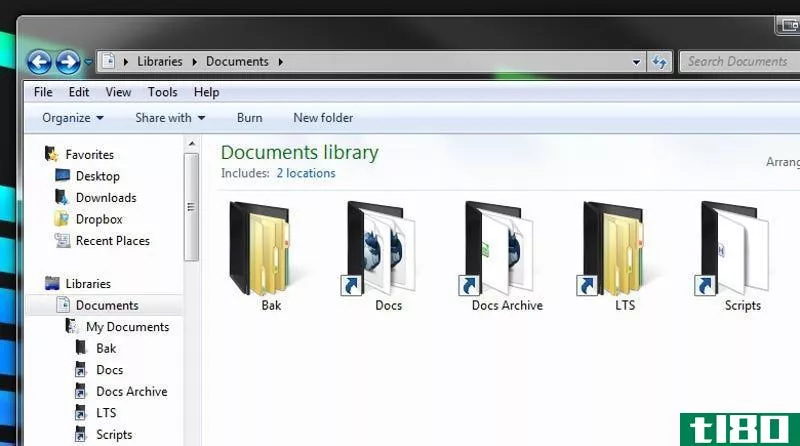
最后,我们要确保我们所有的重要文档都同步到云上,这样我们就可以在任何地方访问它们。同样,我们之前讨论过一次,但是我们将使用一个稍微不同的方法。由于我喜欢默认的主文件夹结构,我们不再使用Dropbox作为主文件夹,而是使用符号链接来只同步我们想要的文件夹。符号链接本质上类似于快捷方式,只是您的计算机不将它们识别为快捷方式,而是将它们视为链接到的实际文件夹。
在Windows上,这个过程有点混乱。我们仍然会将要同步的文件夹放在Dropbox文件夹中。这是它在Windows上工作的唯一方法。然后,我们将在这些文件夹的原始位置创建符号链接,这样就好像它们从未消失过一样,并且您的所有应用程序仍将使用相同的文件路径来查找您的所有文档和设置。
要做到这一点,首先抓取一个你想要同步的文件夹(我们将以Docs为例)并将其拖到Dropbox中。然后,要创建符号链接,需要跳转到命令行并使用以下语法运行mklink命令:
mklink /D C:\Path\To\Link C:\Path\To\Original\Folder因此,在Docs文件夹的情况下,它现在位于我们的Dropbox中,这将:
mklink /D C:\Users\Whitson\Documents\Docs C:\Users\Whitson\Dropbox\Docs现在您应该会看到一个指向Documents文件夹中的Docs的链接,它会将您引导到Dropbox中真正的Docs文件夹。
在OSX和Linux中,您可以将所需的文件夹(在本例中是Docs)保留在其原始位置,并在Dropbox中创建一个符号链接以同步该文件夹。使用ln命令执行此操作,其工作方式如下:
ln -s /path/to/original/folder /path/to/link在这种情况下,您可以运行以下命令来链接Docs文件夹:
ln -s /Users/Whitson/Documents/Docs /Users/Whitson/Dropbox/Docs现在,对您要同步的任何其他文件夹重复此过程—我同步所有文档文件夹和照片,但不同步音乐、视频或下载,您可以在所有其他计算机**问它们,而不会破坏计算机的原始目录结构。请注意,如果您对命令行感到不舒服,您可以始终使用像前面提到的Dropbox Folder Sync for Windows或前面提到的MacDropAny这样的应用程序来创建这些符号链接。
显然,本指南中的每一项内容都取决于您的特定需求。如果你只有一个或两个“脚本”,你可以随时把它们放在Bak中,让你的生活更轻松,或者如果你发现你需要另一个文件夹来存放与你的工作相关的东西,那么就继续创建它。这仅仅是一个框架大纲,应该为您提供一个新创建的主文件夹的起点,其中包含您所能想到的所有同步、自动清理功能。有你自己的建议或修改吗?在下面的评论中分享它们。
- 发表于 2021-05-27 04:28
- 阅读 ( 88 )
- 分类:互联网
你可能感兴趣的文章
livecd的50个酷用法
... 某些文件夹被隐藏。您可以使用文件浏览器在任何Linux live CD上公开这些文件夹:只需按Ctrl,然后按h。这将显示所有隐藏的文件夹,使您可以轻松访问它们。 ...
- 发布于 2021-03-12 09:39
- 阅读 ( 378 )
如何清理你的mac桌面和提高生产力
... Hazel($32)是Mac的一个自动化工具,它监视对文件夹的更改,然后执行特定的操作。例如,您可以设置一个规则来监视桌面文件夹:“每当将PDF文档添加到桌面时,都会自动将其移动到PDF文件夹...
- 发布于 2021-03-13 04:22
- 阅读 ( 244 )
你正在犯的5个照片管理错误(以及如何纠正)
... 如何简化流程:虽然在照片管理流程中加入了一些自动化,但这第一步不应该是自动化的。 ...
- 发布于 2021-03-25 18:18
- 阅读 ( 205 )
在家工作?向你的电脑表达爱意的5种方式
...除所有副本并存储要保留的副本后,是时候删除所有硬盘驱动器了。对某些人来说,这可能是一座太远的桥,但它不太可能在将来引起混乱。但是,您应该首先考虑备份数据。 你可能想整理一下乱七八糟的Windows桌面! 相关:如...
- 发布于 2021-04-02 11:47
- 阅读 ( 181 )
如何保持你的“模拟人生4”模型更新
...多游戏玩家使用外部硬盘来备份他们的游戏。将视频游戏文件夹复制到外部硬盘驱动器始终是最安全的选择。如果您的主计算机崩溃,并且您从未将备份保存到其他任何地方,那么您的文件可能会永远丢失。外部硬盘解决了这个...
- 发布于 2021-04-02 11:52
- 阅读 ( 257 )
如何将linux主目录移动到另一个驱动器
要将Linux主文件夹移动到其他驱动器吗?这里有一个简单的、循序渐进的方法,可以在任何发行版上使用。移动您的主文件夹意味着您可以重新安装Linux,而不必担心您的个人文件。 为什么把你的主文件夹分开? 如果要设置新...
- 发布于 2021-04-03 02:48
- 阅读 ( 182 )
如何组织你的谷歌硬盘
...动器,找到一切快,并确保它保持秩序。 将文件组织到文件夹中 组织Google驱动器最简单的方法之一是创建特定于类别的文件夹。例如,您可以为图片、文档、项目或其他描述设置单独的文件夹,以帮助您定位文件。 在驱动器...
- 发布于 2021-04-03 06:35
- 阅读 ( 135 )
如何从死机中恢复文件
...Windows,但您可能能够从Linux live CD或Windows安装环境中恢复驱动器中的一些重要文件。 相关:使用Linux修复Windows PC的10种最聪明方法 拔出硬盘并将其放入另一台计算机 相关:如何将旧硬盘转换为外置硬盘 如果您的计算机无法引...
- 发布于 2021-04-08 11:03
- 阅读 ( 178 )
为什么删除的文件可以恢复,以及如何防止它
...“指针”跟踪文件在硬盘上的位置。硬盘上的每个文件和文件夹都有一个指针,告诉Windows文件数据的开始和结束位置。 删除文件时,Windows会删除指针并将包含文件数据的扇区标记为可用。从文件系统的角度来看,文件不再存在...
- 发布于 2021-04-09 05:01
- 阅读 ( 211 )
如何使用visipic消除重复照片
...新扫描或重新标记照片。 不管你使用了多少手动检查或自动化,当你完成后,你会有一个整洁的目录,有你的图像的最高质量版本,没有一个副本在视线中。 有一个提示、技巧或工具来找出重复的文件吗?在下面的评论中分享...
- 发布于 2021-04-12 09:06
- 阅读 ( 115 )